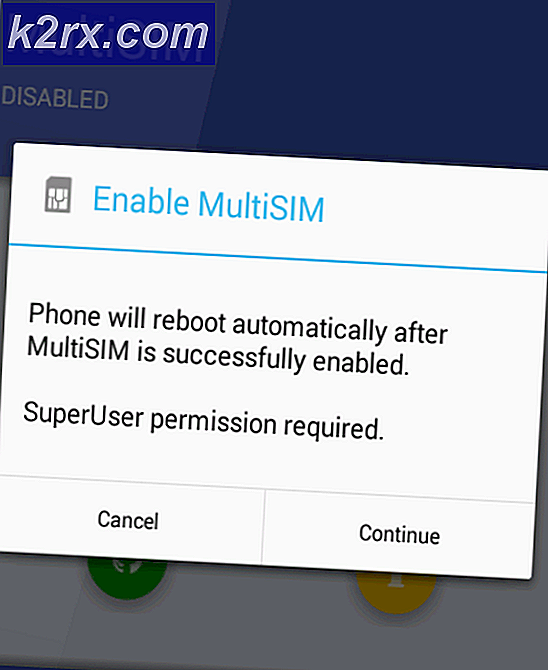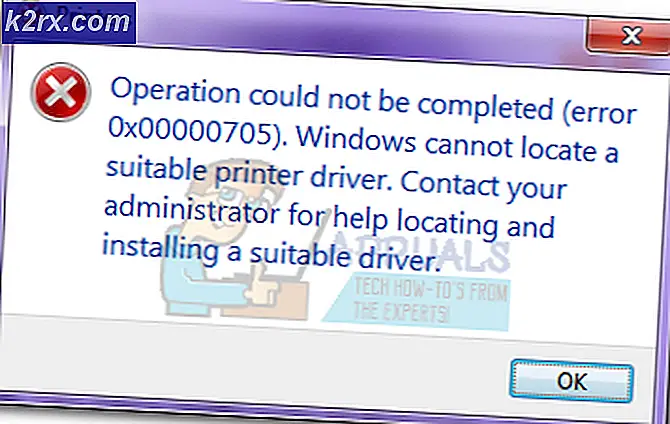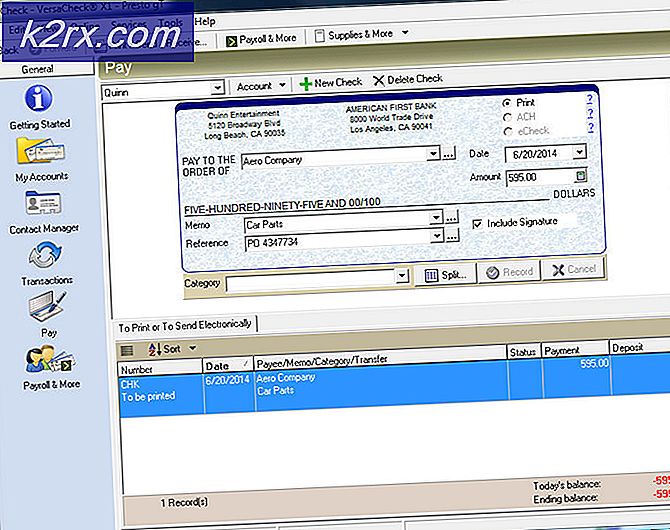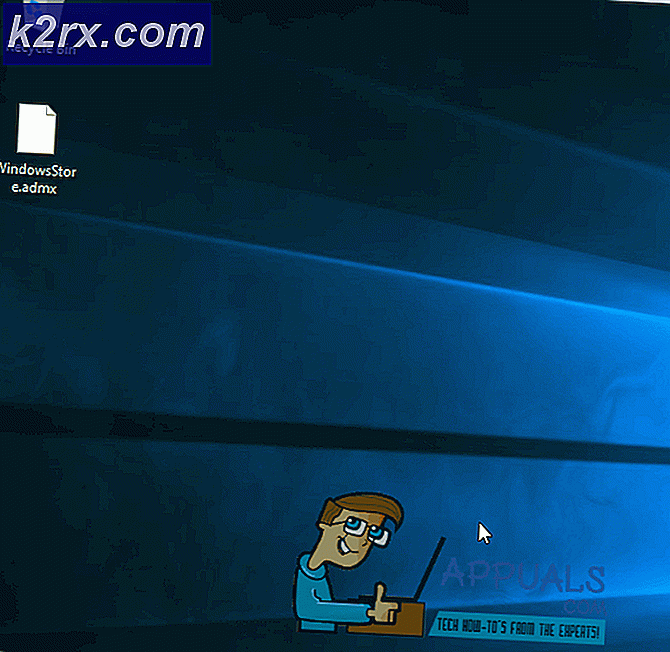Cara Memperbaiki 'Kesalahan 2041 - Deskripsi Contoh Kode Tidak Valid' di QuickTime
Beberapa pengguna Windows melaporkan bahwa mereka akhirnya menemukan 'Kesalahan -2041 - deskripsi sampel yang tidak valid ditemukan di film ' saat mencoba memutar video melalui QuickTime – Memutar video yang sama di Windows Media Player atau pihak ketiga yang setara menghasilkan kesalahan yang berbeda.
Setelah menyelidiki masalah khusus ini secara menyeluruh, ternyata ada beberapa penyebab mendasar yang berbeda yang mungkin menyebabkan kode kesalahan ini. Berikut daftar penyebab potensial yang diketahui menyebabkan kode kesalahan khusus ini:
Sekarang setelah Anda mengetahui setiap pelaku potensial yang mungkin bertanggung jawab atas kemunculan kode kesalahan ini, berikut daftar metode terverifikasi yang berhasil digunakan oleh pengguna lain yang terpengaruh untuk memahami dasar dari masalah ini:
Metode 1: Periksa apakah Format Video didukung oleh QuickTime
Perlu diingat bahwa Quicktime tentu tidak dikenal untuk mendukung beragam format video, terutama jika Anda berencana menggunakannya di komputer Windows.
Sebelum Anda mulai memecahkan masalah 'Kesalahan -2041 - deskripsi sampel yang tidak valid ditemukan di film 'kesalahan untuk masalah yang memengaruhi pemutaran lokal, Anda harus memulai dengan memastikan bahwa format file yang Anda coba buka dengan QuickTime benar-benar didukung oleh aplikasi.
Berikut daftar format yang didukung oleh Quicktime:
MOV MP4 M4A M4V MPEG-2 Aliran DV MJPEG WAV AIFF AAC
Penting: Format ini secara resmi didukung oleh Quicktime, tetapi ada juga sejumlah format yang sebagian didukung oleh aplikasi.
Jika format yang Anda coba buka dengan QuickTime saat Anda akhirnya melihat 'Kesalahan -2041 - deskripsi sampel yang tidak valid ditemukan di film 'tidak ada dalam daftar, kemungkinan Anda berurusan dengan ketidakcocokan format.
Jika Anda menemukan diri Anda dalam skenario khusus ini, tidak ada alasan yang layak untuk bersikeras menggunakan QuickTime karena ada alternatif yang lebih baik (terutama pada Windows). Berikut adalah beberapa pemutar media yang kami rekomendasikan jika Anda tidak dibatasi untuk menggunakan Quicktime:
- Pemutar Media VLC
- KMPplayer
- DivX
Jika Anda telah memastikan bahwa format yang Anda coba mainkan didukung oleh QuickTime dan Anda tidak dapat mengganti alat pemutaran video, pindah ke perbaikan potensial berikutnya di bawah ini.
Metode 2: Mengonversi video ke Format Berbeda (jika ada)
Jika Anda mulai mengalami kesalahan ini setelah mencoba menyelesaikan masalah pemutaran video dengan memodifikasi ekstensi secara manual ke format yang didukung oleh Quicktime, ada kemungkinan besar Anda melihat 'Kesalahan -2041 - deskripsi sampel yang tidak valid ditemukan di film 'karena QuickTime mendeteksi bahwa ekstensi tidak cocok dengan format file yang sebenarnya.
Ingatlah bahwa Anda tidak bisa begitu saja mengganti nama video untuk mengubah formatnya – Ini mungkin bekerja dengan jenis file lain, tetapi tidak dengan video karena ada banyak perubahan mendasar yang perlu dilakukan.
Jika Anda ingin mengubah format file, Anda perlu melakukan konversi video yang tepat. Dan karena VLC memiliki salah satu fitur konversi video paling kuat pada aplikasi pemutaran video gratis, kami telah menyusun panduan yang akan memandu Anda melalui proses penggunaan VLC untuk mengonversi format file video ke format lain.
catatan: Jika Anda sudah menyukai alat konversi video yang berbeda, jangan ragu untuk menggunakannya.
Jika Anda ingin petunjuk langkah demi langkah tentang menginstal dan menggunakan pemutar media VLC untuk mengonversi video ke format file yang berbeda, ikuti petunjuk di bawah ini:
- Buka browser default Anda, navigasikan ke halaman unduh resmi pemutar media VLCLC.
- Setelah Anda berada di halaman yang benar, klik Unduh VLC tombol dan tunggu penginstal berhasil diunduh.
- Setelah penginstal diunduh, klik dua kali di atasnya, klik Iya pada UAC (Permintaan Akun Pengguna), lalu ikuti petunjuk selanjutnya untuk menyelesaikan penginstalan VLC Media Player.
- Saat diminta untuk memilih jenis penginstalan, pastikan Anda memilih Penuh dari menu tarik-turun terkait untuk memastikan bahwa Anda menginstal kemampuan konversi video dari VLC Media Player.
- Pilih lokasi yang layak di mana Anda ingin menginstal VLC, lalu mulai operasi dan tunggu hingga berhasil sebelum memulai ulang komputer Anda.
- Setelah komputer Anda boot kembali, buka VLC Media Player dan lakukan proses konfigurasi Privasi dan Akses Jaringan kebijakan.
- Setelah Anda akhirnya berada di dalam Pemutar media VLC, klik Media dari bilah pita di bagian atas, lalu klik Konversi / Simpan dari menu konteks yang baru saja muncul.
- Setelah Anda berada di dalam menu Open Media, klik pada Mengajukan tab, lalu tekan Menambahkan tombol dan arahkan ke lokasi tempat Anda saat ini menyimpan video yang bermasalah, klik sekali untuk memilihnya, lalu klik Buka untuk memuatnya di dalam VLC.
- Setelah video berhasil dimuat di dalam fitur konversi VLC, klik Konversi / Simpan tombol.
- Di layar berikutnya, pilih Mengubah beralih (di bawah Pengaturan) lalu pilih format yang didukung oleh Waktu cepat dari menu tarik-turun terkait. Selanjutnya, pilih jalur tujuan yang layak melalui Tujuankategori di bagian bawah jendela.
- Setelah upaya konversi dikonfigurasi dengan benar, klik Mulailah tombol dan tunggu sampai operasi selesai.
- Setelah Anda berhasil mengonversi video bermasalah dengan VLC, keluar dari program dan coba buka versi konversi dari video bermasalah di QuickTime dan lihat apakah masalahnya sudah diperbaiki.